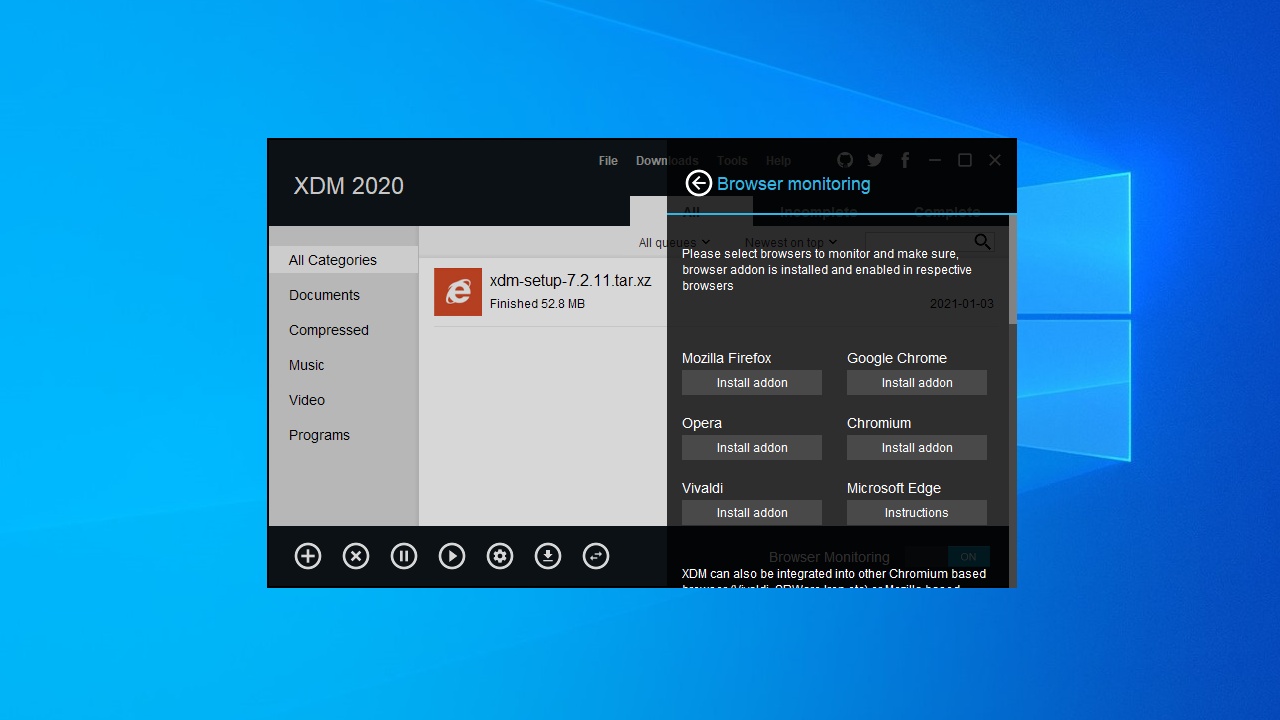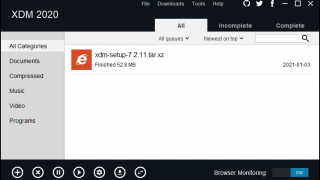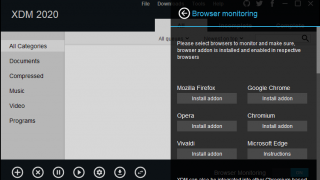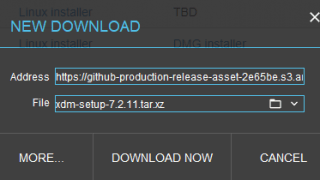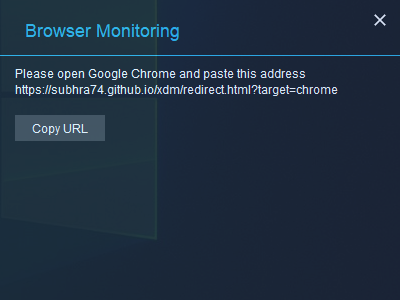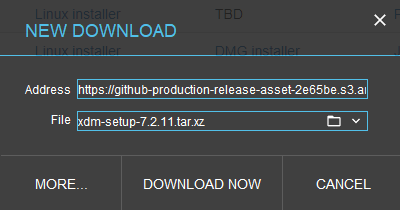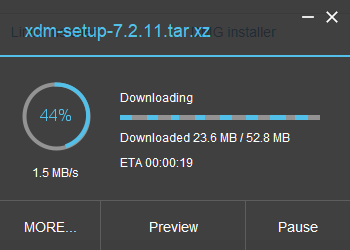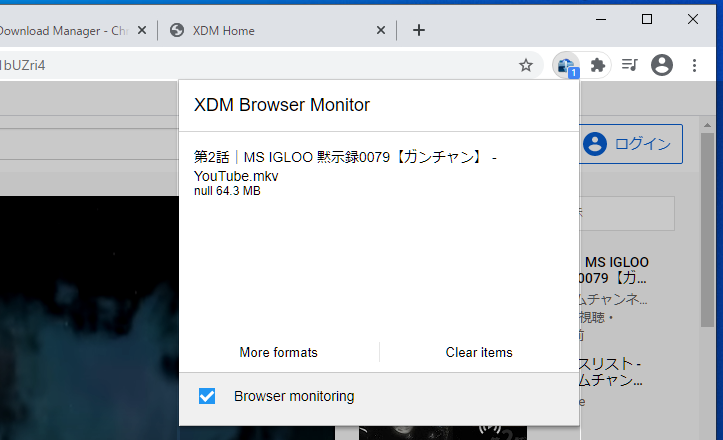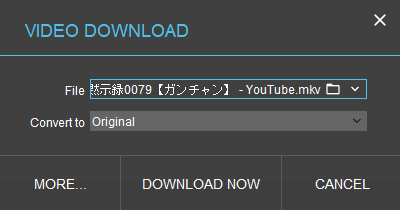スケジュール、動画ダウンロード/変換などの機能を持ったダウンロードマネージャソフト

ダウンロードの高速化や動画のダウンロードなどの便利な機能を持った Windos ・Mac・Linux 向けのダウンロードマネージャ。ダウンロードした動画を変換したり、ダウンロードをスケジュールすることができます。
Xtreme Download Manager の概要
Xtreme Download Manager(XDM)は、ダウンロード速度を最大 500% 向上させ、YouTube、DailyMotion、Facebook、Vimeo そのほか 1000 以上の Web サイトからストリーミングビデオを保存し、失敗したダウンロードを再開し、ダウンロードをスケジュールすることができる強力なツールです。
Xtreme Download Manager の機能
Xtreme Download Manager の主な機能と概要です。
| 機能 | 概要 |
|---|---|
| メイン機能 | ダウンロード管理 |
| 対応ブラウザ | ・Chrome、Firefox、Opera、Vivaldi、Chromium、Edge |
| 機能詳細 | ・ダウンロードの高速化(最大 500% 向上) ・スケジュールダウンロード ・中断したダウンロードの再開 ・動画のダウンロード ・動画の変換 |
ほとんどすべてのブラウザに対応しています
Xtreme Download Manager は、Chrome、Firefox、Opera などのブラウザにシームレスに統合してダウンロードを行い、Web からストリーミング動画を保存することができます。
XDM にはビデオコンバーターが組み込まれており、ダウンロードしたビデオをさまざまな形式に変換して、携帯デバイスやテレビで視聴できます。
便利なダウンロードマネージャ
Xtreme Download Manager は、ダウンロードの高速化や動画のダウンロードなどの便利な機能を持ったダウンロードマネージャです。ダウンロード時間を効率化してダウンロードを管理したいユーザーにおすすめできます。
機能
- 動画サイトからビデオをダウンロード
- ダウンロードの高速化
- Google Chrome、Firefox、Vivaldi、Opera など多くの一般的なブラウザをサポート
- Windows ISA と連携し、自動プロキシ、NTLM、Kerberos 認証をサポート
- 認証、プロキシサーバー、Cookie、リダイレクトなどを使用した HTTP、HTTPS、FTP プロトコルをサポート
- 失敗したダウンロードの再開
- バッチダウンロード
- クリップボード監視
- スケジューラ
仕様
ダウンロード
使い方
インストール
1.インストール方法(Windows 版)
ブラウザの拡張機能をインストールする
1.ブラウザの拡張機能をインストールする
Xtreme Download Manager をの初回起動時には、ブラウザの拡張機能のインストール画面が表示されます。この画面が表示されない場合は、「Tools」>「Browser monitoring」を選択します。
- インストールするブラウザを選択し、[Install addon]ボタンをクリックします。
- [Copy URL]ボタンをクリックして URL をクリップボードにコピーします。
- URL をブラウザに貼り付けて拡張機能のページを表示し、インストールを行ってください。
- インストールが完了したら、「Browser monitoring」の文字の左の(⇠)ボタンをクリックしてメイン画面に戻ってください。
基本的な使い方
1.ダウンロード先の設定
- 「Tools」>「Options」の「Default download folder」で、ダウンロードするファイルの種類を選択します。
- 下の[Change]ボタンでダウンロード先を変更できます。
2.通常のダウンロード
ブラウザからファイルのダウンロードを開始すると、ダイアログボックスが表示されます。
- [DOWNLOAD NOW]をクリックするとダウンロードを開始します。
- ダウンロード中は進捗状況が表示されます。
3.動画をダウンロードする
動画のページを開くと、Xtreme Download Manager のアイコンに数字が表示されます。
- アイコンをクリックし、ダウンロードしたいコンテンツをクリックすると、ダウンロードを開始できます。
- [DOWNLOAD NOW]をクリックするとダウンロードを開始します。
- 「Convert to」のドロップダウンから、ほかの形式に変換することもできます。